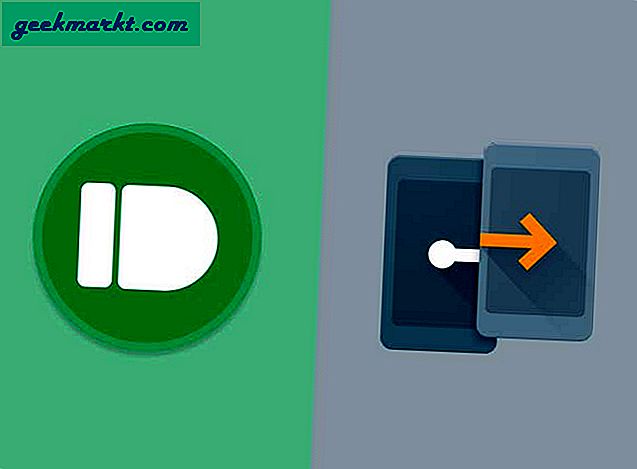Die Anzeigen Ihres Routers blinken, aber niemand verwendet sie. Oder Sie erhalten nicht die Internetgeschwindigkeit; du hast bezahlt. Möglicherweise nutzt Ihr Nachbar Ihr WLAN ohne Ihr Wissen. Oder lassen Sie uns einfach sagen, aus irgendeinem anderen Grund möchten Sie sehen, welche Geräte mit meinem Netzwerk verbunden sind.
Lesen Sie auch:Was tun, wenn Sie Ihr WLAN-Passwort vergessen?
Zum Glück ist es ziemlich einfach herauszufinden, wer mit Ihrem WiFi-Netzwerk verbunden ist. Sie müssen lediglich eine kleine App auf Ihrem Gerät installieren und die Liste der IP- und MAC-Adressen aller mit Ihrem Netzwerk verbundenen Geräte anzeigen.
Hier sind einige der besten Apps und Methoden, um herauszufinden, wer mit Ihrem WiFi-Netzwerk verbunden ist.
1. Sehen Sie, wer Ihr WLAN unter Windows verwendet
Es gibt verschiedene Windows-Programme, die Ihnen die Liste der mit Ihrem Netzwerk verbundenen Geräte anzeigen. Ich schlage vor, Wireless Network Watcher von Nirsoft. Mögen alle anderen Apps von NirsoftDieser hat auch ein Gewicht in wenigen KB und kann direkt aus der EXE-Datei ausgeführt werden. Keine Installation erforderlich.
Um loszulegen, laden Sie herunterWireless Network Watcher von der offiziellen Nirsoft-Website (scrollen Sie zum Ende der Seite, um den Download-Link zu sehen). Öffnen Sie als Nächstes die Zip-Datei und führen Sie die EXE-Datei darin aus. Wenn Sie eine Warnung von Ihrem AntiVirus sehen, ignorieren Sie diese. Die App ist sicher.

Die App zeigt alle angeschlossenen Geräte zusammen mit ihren an IP- und MAC-Adresse. Außerdem wird der Herstellername des Geräts angezeigt, z. B. Motorola, Apple usw., mit dessen Hilfe Sie die Geräte besser identifizieren können, da das Speichern der MAC-Adresse nicht bequem ist.
Sie können auch eine einrichten akustische Benachrichtigung. Wenn also ein neues Gerät eine Verbindung zu Ihrem WLAN herstellt, hören Sie einen Piepton. Um das zu tun, gehen Sie zu Optionen > Piepton bei neuem Gerät Ist verbunden.
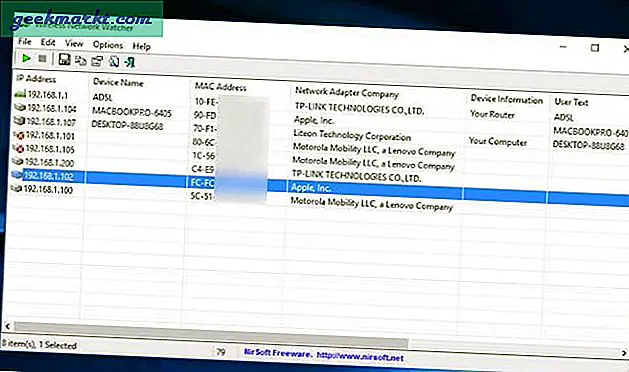
Ich habe auch andere beliebte Alternativen wie den Advance IP-Scanner und GlassWire ausprobiert. Beide sind in ihrer kostenlosen Version ähnlich wie Wireless Network Watcher. Probieren Sie sie also nicht aus. Und wenn Sie nach der erweiterten Option suchen, versuchen Sie es Verärgerter IP-Scanner oder Wireshark, aber sie brauchen gute technische Kenntnisse.
2. Sehen Sie, wer Ihr WLAN unter macOS verwendet
Es gibt keine Mac-Version von Wireless Network Watcher. Andere beliebte Optionen, die unter Windows kostenlos sind (wie SoftPerfect WiFi Guard), werden auf dem Mac bezahlt (9 US-Dollar). Aber zum Glück gibt es eine App.
Wer ist in meinem WiFi? ist ein kostenloses MacOS-Dienstprogramm, das genau das tut, was es sagt, d. h. die Liste aller mit Ihrem WLAN verbundenen Geräte anzeigt. Die App ist bei iTunes erhältlich und wiegt nur 1 MB.
Wenn Sie die App öffnen, wird Ihr Netzwerk automatisch gescannt und Sie erhalten eine Liste aller angeschlossenen Geräte. Außerdem erhalten Sie eine Benachrichtigung, wenn ein neues Gerät Ihrem WLAN beitritt.
Im Gegensatz zu Network Watcher unter Windows ist es jedoch nicht so gut, den Firmennamen der Geräte abzurufen. Sie müssen also die Namen Ihrer Geräte manuell hinzufügen. Auf diese Weise wissen Sie, wenn Sie das nächste Mal ein neues Gerät sehen, dass es nicht Ihnen gehört.
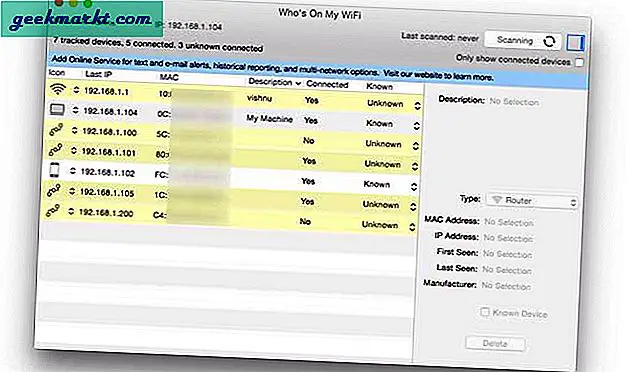
3. Sehen Sie, wer Ihr WLAN unter Android / iOS verwendet
Es gibt viele Apps für Android und iOS, die erkennen können, wer mit Ihrem WLAN verbunden ist. Aber der beste ist Fing. Es ist eine kostenlose App und sowohl für Android als auch für iOS verfügbar.
Wie alle anderen Apps haben wir bisher gesehen; Fing zeigt Ihnen auch die Liste aller angeschlossenen Geräte mit deren IP- und MAC-Adresse. Aber was es von der Ruhe unterscheidet, ist seine Fähigkeit, den Gerätenamen und die Netzwerkkarte des Herstellers zu bestimmen.
Beispielsweise kann Wireless Network Watcher nur den Firmennamen angeben. Wenn Sie also ein iPad und ein Macbook anschließen, wird Apple daneben geschrieben. Fing schafft es aber auch, den Gerätenamen zu extrahieren. So können Sie leicht erkennen, welche Geräte Ihnen gehören und welche nicht. Sie können auch ein kostenloses Fing-Konto erstellen und alle Geräte in verschiedenen WiFi-Netzwerken verfolgen.
Fing (Android | iOS)
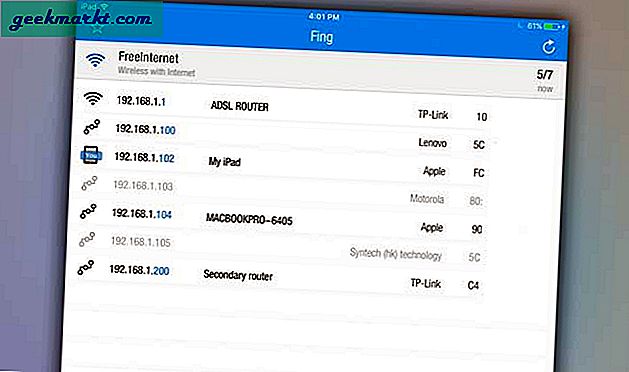
In Fing fehlt jedoch, dass Sie keine Benachrichtigung erhalten, wenn ein neues Gerät dem Netzwerk beitritt oder es verlässt. Aber zum Glück gibt es eine App auf Android -WiFi Watch, was das kann. Sie können diese Benachrichtigungsoption in den Einstellungen aktivieren.
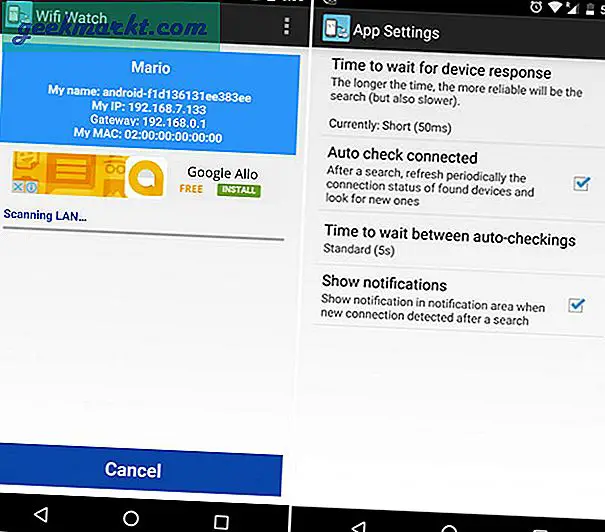
4. Router
Die Verwendung des Routers zum Anzeigen der Liste der angeschlossenen Geräte hat sowohl Vor- als auch Nachteile. Das Gute daran ist, dass Sie keine App installieren müssen. Das Schlimme ist jedoch, dass nicht jeder Benutzer Zugriff auf den Router hat, und selbst wenn dies der Fall ist, sind einige zusätzliche Klicks erforderlich, und der gesamte Vorgang ist auf Mobilgeräten nicht ganz bequem.
Wenn Sie haben dynamisches DNS-Setup Auf Ihrem Router müssen Sie nicht einmal mit diesem Netzwerk verbunden sein, um zu sehen, wer mit Ihrem WLAN verbunden ist. Dies bedeutet, dass Sie Ihr Heimnetzwerk von Ihrem Büro aus überwachen.
Um herauszufinden, wer über Ihren Router mit Ihrem WLAN verbunden ist; Melden Sie sich einfach bei Ihrem Router-Dashboard an, indem Sie das eingeben IP-Adresse des Routers Geben Sie im Browser als Nächstes den Benutzernamen und das Passwort des Routers ein. Wenn Sie nicht wissen, um was es sich handelt, fragen Sie die Person, die den Router eingerichtet hat. Normalerweise ist es admin und admin oder admin oder Passwort. Sie können auch diese Standarddatenbank für Routerkennwörter verwenden.
Als Nächstes sehen Sie eine Router-Weboberfläche. Da alle Router von verschiedenen Herstellern hergestellt werden, sieht die Benutzeroberfläche Ihres Routers möglicherweise anders aus als meine. Aber der Kern ist immer der gleiche. Suchen Sie also nach Optionen, die besagen:DHCP-Client-Liste, Angeschlossene Geräte, Drahtlose, verbundene Geräte, usw.
Normalerweise befindet es sich unter den WLAN-Einstellungen. Dort sehen Sie die Liste aller Geräte mit ihrer IP- und MAC-Adresse.
Wenn Sie nicht sicher sind, wo Sie sie finden können, führen Sie eine schnelle Google-Suche in Ihrem Router-Handbuch durch und verwenden Sie CMD + F oder STRG + F, um das zu finden, was Sie benötigen. Ich mache das die ganze Zeit.
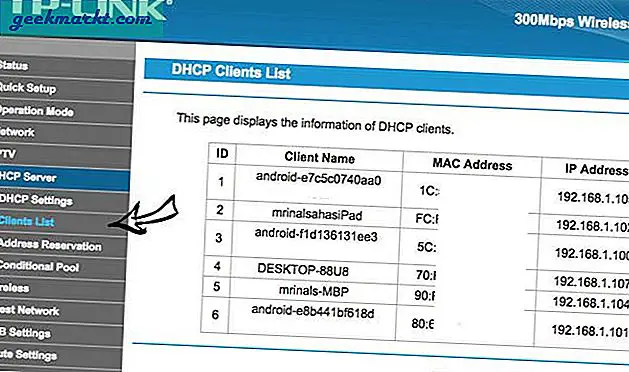
Was tun, wenn jemand Ihr WLAN stiehlt?
Obwohl uns beigebracht wird, dass Teilen wichtig ist, gilt dies nicht, wenn es um Sicherheit geht. Jeder, der mit Ihrem lokalen Netzwerk verbunden ist, hat Zugriff auf Dateien, die im Netzwerk freigegeben sind, und kann dies auch Sehen Sie sich Ihre Browsing-Aktivitäten an. Nicht zu vergessen, sie belasten auch Ihre wertvolle Bandbreite.
Hier sind einige Dinge, die Sie tun können, wenn jemand Ihr WLAN ohne Ihre Erlaubnis nutzt.
# 1 Ändern Sie die WLAN Passwort oder aktivieren MAC-Filterung. Beide Optionen sind in jedem Router vorhanden.
# 2 In einigen Routern können SieVerringern Sie die WLAN-Stärke damit das Signal nicht über Ihren Home-Parameter hinausgeht.
# 3 Treten Sie nicht autorisierte Personen aus Ihrem Netzwerk. Sie können dies mit verwenden WiFiKill Die App auf Android [Root] oder eine andere Möglichkeit, dies zu tun, ist Replizieren ihrer IP-Adresse, oder von Verwenden von Software, um Personen von Ihrem aktuellen WLAN zu trennen Netzwerk.
Verbunden: 5 Möglichkeiten, um Leute aus Ihrem WiFi-Netzwerk zu werfen
# 4 Wenn Sie sich mit technischen Dingen auskennen, können Sie deren Standort (bis zu einigen Metern genau) auch mithilfe einer Netzwerkanalysator-App ermitteln und sie dann persönlich konfrontieren. Diesmal benötigen Sie möglicherweise ein oder zwei Leibwächter. Sie wissen nie, wen Sie finden.
Dies ist jedoch keine vollständige Proof-Methode, da es ziemlich einfach ist, die Mac-Adresse zu fälschen. Wenn ein Hacker Ihr WLAN stiehlt, hat er wahrscheinlich seine Mac-Adresse gefälscht. Daher empfehle ich Ihnen, die Mac-Adresse zu überprüfen, um festzustellen, ob sie sich ständig ändert oder konsistent bleibt. Wenn es sich ändert, verwenden sie wahrscheinlich die Software. Derzeit ist es besser, die Sicherheit Ihres Routers durch Verwendung eines komplexen WLAN-Kennworts mit WPA2-Verschlüsselung zu erhöhen.
Verbunden: 10 Schritte zum Sichern Ihres Wi-Fi-Netzwerks vor Hackern
Einpacken
Dies waren also einige einfache Möglichkeiten, um herauszufinden, wer mit Ihrem WiFi-Netzwerk verbunden ist. Wenn Sie den Verdacht haben, dass jemand Ihr Internet stiehlt, ist die beste Zeit, um den Scan auszuführen, wenn Sie eine niedrige Internetgeschwindigkeit haben oder auf andere Netzwerkprobleme stoßen.
Außerdem ist es normalerweise schwierig, die Geräte anhand ihrer IP- und MAC-Adresse zu identifizieren. Eine Möglichkeit, dies zu beheben, besteht darin, einfach das WLAN auf jedem Ihrer Geräte einzeln auszuschalten, um herauszufinden, welches was ist. Und für die Zukunft schlage ich vor, dass Sie die letzten beiden Ziffern ihrer Mac-Adresse aufschreiben, damit Sie wissen, welche welche ist.